7. Erweitert
Inhaltsverzeichnis
- 7.1. Tastaturkürzel
- 7.2. Darstellung auf verschiedenen Endgeräten
- 7.3. Einrichtung auf iPad/iPhone
- 7.4. Externe E-Mail-Clients
7.1. Tastaturkürzel
Zimbra unterstützt Tastaturkürzel. Geben Sie Ctrl+Q ein, um zu sehen, welche Tastenkombinationen definiert sind. Die verfügbaren Tastenkombinationen sind kontextabhängig. Ctrl+Q zeigt verschiedene Verknüpfungen an, je nachdem, ob Sie E-Mail, Kalender oder Kontakte ausgewählt haben.

Abbildung 24: Tastaturkürzel
7.2. Darstellung auf verschiedenen Endgeräten
Die moderne Benutzeroberfläche passt sich automatisch an die verfügbare Bildschirmgröße des verwendeten Endgerätes an. Die Toolbar und linken Seitenleiste werden auf kleineren Bildschirmen z. B. Tablet ausgeblendet und durch ein  -Menü ersetzt. Bei Nutzung auf dem Smartphone werden die drei Hauptbereiche jeweils einzeln angezeigt. Die beiden Screenshots zeigen die Skalierung für ein Tablet bzw. Smartphone.
-Menü ersetzt. Bei Nutzung auf dem Smartphone werden die drei Hauptbereiche jeweils einzeln angezeigt. Die beiden Screenshots zeigen die Skalierung für ein Tablet bzw. Smartphone.

Abbildung 25: Tablet Ansicht

Abbildung 26: Smartphone Ansicht
7.3. Einrichtung auf iPad/iPhone
Sie können mit einem iPad bzw. iPhone direkt auf Ihren EduNet Mailaccount zugreifen. Alle Funktionalitäten werden dann über die integrierten Apps Mail, Kontakte, Kalender, Erinnerungen und Notizen zur Verfügung gestellt.
Öffnen Sie auf Ihrem iPad/iPhone die Einstellungen -> Mail und wählen Account hinzufügen aus.

Abbildung 27: Account hinzufügen
Sind auf Ihrem Gerät bereits andere Accounts eingerichtet, tippen Sie auf Accounts und wählen dann aus der Liste Account hinzufügen aus.
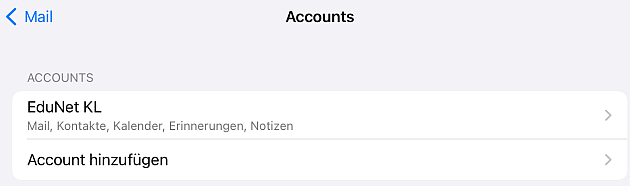
Abbildung 28: Weiteren Account hinzufügen
7.4. Externe E-Mail-Clients
Sie können auch über externe E-Mail-Clients auf Ihren Zimbra-Account zugreifen. Die Anbindung erfolgt über die Standardprotokolle IMAP, CalDAV und CardDAV.
Mailboxanbindung via IMAP
- IMAP-Server: mail.edukl.net
- Account: <E-Mail-Adresse> (Beispiel: max.mustermann@dms1.edukl.net)
- Passwort: <EduNet-Passwort>
- IMAP-Server-Port: 143 (IMAP)/993 (IMAPS)
- Postausgangsserver (SMTP): mail.edukl.net
- SMTP-Server-Port: 587 (SMTP) / 456 (SMTPS)
Kalenderanbindung via CalDAV
- Server: mail.edukl.net
- Account: <E-Mail-Adresse> (Beispiel: max.mustermann@dms1.edukl.net)
- Passwort: <EduNet-Passwort>
- Kalender-URL: https://mail.edukl.net/dav/<E-Mail-Adresse>/<Name des Kalenders>
- Beispiel: https://mail.edukl.net/dav/max.mustermann@dms1.edukl.net/Calendar
Kontakteanbindung via CardDAV
- Server: mail.edukl.net
- Account: <E-Mail-Adresse> (Beispiel: max.mustermann@dms1.edukl.net)
- Passwort: <EduNet-Passwort>
- Kontakte-URL: https://mail.edukl.net/dav/<E-Mail-Adresse>/<Name des Kontaktordners>
- Beispiel: https://mail.edukl.net/dav/max.mustermann@dms1.edukl.net/Contacts